- โปรแกรมฟรี EaseUS
- Data Recovery Wizard Free
- Todo Backup Free
- Partition Master Free
Suchat updated on Jul 02, 2025 to การกู้คืนโฟลเดอร์
ฮาร์ดไดรฟ์ภายนอก (External hard drive) อีกที่เรียกว่า ฮาร์ดดิสก์ภายนอก (External hard disk) เป็นอุปกรณ์เก็บข้อมูลสำหรับทั้ง Windows และ Mac ซึ่งสามารถเก็บข้อมูลได้จำนวนมากสำหรับการโอนย้ายข้อมูลหรือเก็บการสำรองข้อมูลที่สำคัญ แต่อุปกรณ์นี้ก็สามารถเกิดปัญหาข้อมูลสูญหายได้เช่นกัน
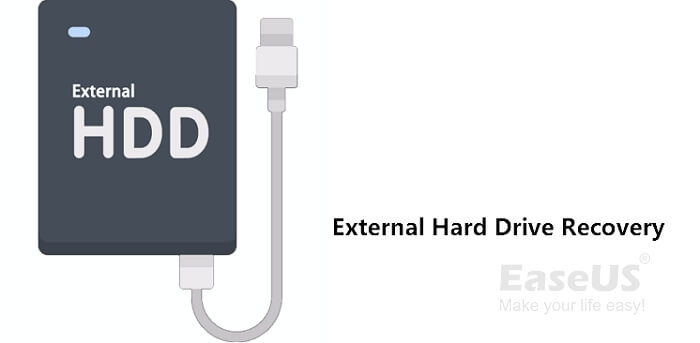
ในบทความนี้เราจะแนะนำ 4 วิธีการกู้ข้อมูลฮาร์ดไดรฟ์ภายนอกในสถานการณ์ต่างๆเพื่อให้คุณสามารถเลือกวิธีที่เหมาะสมในการแก้ปัญหาของคุณ เลือกส่วนเนื้อหาที่ต้องการอ่านจากรายการนี้ แล้วเริ่มการกู้ไฟล์บนฮาร์ดไดรฟ์ภายนอกเลย
ใช้ได้เช่นกันกับ: USB flash drive, SD card, กล้องถ่ายรูป, เครื่องเล่นต่างๆ, โดรน, อุปกรณ์ Windows, เป็นต้น
หากคุณเป็นผู้ใช้งาน Mac คุณอาจจะสนใจอ่านการกู้ข้อมูลจากฮาร์ดไดรฟ์ภายนอกบน Mac
ภาพรวมการกู้ฮาร์ดไดรฟ์ภายนอก
ในการที่จะเลือกใช้วิธีการกู้ฮาร์ดดิสก์ภายนอกที่ถูกต้อง ก่อนอื่นควรจะเรียนรู้สาเหตุที่ทำให้เกิดปัญหาข้อมูลสูญหายบนอุปกรณ์ของคุณ ในส่วนนี้คุณจะได้เรียนรู้เกี่ยวกับ:
- 1.อะไรทำให้ข้อมูลฮาร์ดดิสก์ภายนอกสูญหาย
- 2.ควรทำอย่างไรหากเกิดข้อมูลสูญหายบนฮาร์ดดิสก์ภายนอก
อะไรทำให้ข้อมูลฮาร์ดไดรฟ์ภายนอกสูญหาย
ปัญหาข้อมูลสูญหายบนฮาร์ดไดรฟ์ภายนอกจะมีสาเหตุที่พบได้บ่อยในชีวิตประจำวันดังนี้:
- การลบหรือฟอร์แมตโดยอุบัติเหตุ
- ระบบไฟล์เกิดความเสียหาย
- เกิดการปิดเครื่องทันที หรือโปรแกรมมีปัญหา
- พาร์ติชันเกิดสูญหาย
- ความเสียหายจากปัญหาไฟฟ้าดับ
- การโจมตีจากไวรัสหรือปัญหาอื่นๆ
ควรทำอย่างไรหากเกิดข้อมูลสูญหายบนฮาร์ดไดรฟ์ภายนอก
หากคุณมีปัญหาข้อมูลสูญหายจากสาเหตุข้างต้น ไม่ต้องกังวล ทำตามสองคำแนะนำดังนี้แล้วเรียนรู้วิธีการกู้ไฟล์บน external hard drive เลย:
1. หยุดใช้ฮาร์ดไดรฟ์ภายนอกทันที
- ความสำคัญ
- เมื่อคุณพบว่ามีข้อมูลสูญหายบนฮาร์ดไดรฟ์ภายนอก ให้หยุดใช้งานอุปกรณ์ทันที เพราะข้อมูลใหม่สามารถเขียนทับข้อมูลเก่า ซึ่งจะทำให้สูญหายถาวรได้
2. โปรแกรมกู้ข้อมูลที่มีคุณภาพในการแก้ปัญหา
เมื่อเกิดปัญหาข้อมูลสูญหายขึ้นไม่ว่าจะบนฮาร์ดไดรฟ์ภายนอกหรืออุปกรณ์อื่นๆ คุณควรเลือกใช้โปรแกรมกู้ข้อมูลที่มีประสิทธิภาพในการช่วยแก้ปัญหา
下载按钮ในส่วนต่อไป คุณจะเรียนรู้วิธีต่างๆในการกู้ไฟล์ที่สูญหายบนฮาร์ดไดรฟ์ภายนอกในสถานการณ์ที่แตกต่างกัน
วิธีกู้ข้อมูลจากฮาร์ดไดรฟ์ภายนอก
เราได้รวม 4 วิธีการกู้ข้อมูลซึ่งคุณสามารถใช้กู้ข้อมูลฮาร์ดไดรฟ์ภายนอกจากสถานการณ์ต่างๆได้:
- 1. สแกนและกู้ข้อมูลฮาร์ดไดรฟ์ภายนอกด้วยซอฟต์แวร์กู้ข้อมูล – ง่ายและมีประสิทธิภาพสูงสุด
- 2. กู้พาร์ติชันและข้อมูลของฮาร์ดไดรฟ์ภายนอกที่สูญหาย
- 3. แสดงไฟล์ที่ซ่อนอยู่บนฮาร์ดไดรฟ์ภายนอก
- 4. ใช้ CMD ในการกู้ไฟล์ที่ถูกซ่อนโดยไวรัสบนฮาร์ดไดรฟ์ภายนอก
สำคัญ: รายการวิธีแก้ปัญหานี้ได้จัดเรียงตามประสิทธิภาพการกู้ข้อมูล หากคุณต้องการกู้ไฟล์อย่างมีประสิทธิภาพเลือกวิธีที่ 1 หากคุณต้องการกู้พาร์ติชัน
เลือกวิธีที่ 2 หากคุณมีไฟล์ที่ถูกซ่อนเลือกวิธีที่ 3 หากต้องการกู้ไฟล์ที่ถูกซ่อนหรือลบโดยไวรัสเลือกวิธีที่ 4
วิธีที่ 1. กู้ข้อมูลฮาร์ดไดรฟ์ภายนอกด้วยโปรแกรมกู้ข้อมูล
ใช้ได้กับ: การสแกนและกู้ข้อมูลบนฮาร์ดไดรฟ์ภายนอกที่สูญหายเนื่องจากการลบ,ฟอร์แมต, RAW,ระบบปฏิบัติการขัดข้อง(OS crash), ไฟฟ้าดับ, พาร์ติชันสูญหาย, ไฟล์ถูกซ่อน, หรือปัญหาอื่นๆ
หากคุณมีปัญหาข้อมูลสูญหายบนฮาร์ดไดรฟ์ภายนอกวิธีที่ง่ายที่สุดในการกู้ข้อมูลจากฮาร์ดไดรฟ์ภายนอกคือการใช้โปรแกรมกู้ข้อมูลที่ดีที่สุดสำหรับ Windows – EaseUS Data Recovery Software ในการแก้ปัญหา
下载按钮รองรับการกู้ข้อมูลบนฮาร์ดไดรฟ์ภายนอกที่สูญหายจากการฟอร์แมต, ลบ, ไวรัสโจมตี, หรือสาเหตุอื่นๆบนอุปกรณ์ทุกแบรนด์เช่น Buffalo, WD, Seagate, Toshiba, Samsung, Lacie, Silicon, ADATA, และอื่นๆ
ทำตามวิธีใช้งาน 3 ขั้นตอนนี้เพื่อกู้ข้อมูลจากฮาร์ดไดรฟ์ภายนอก เลย
ขั้นตอนที่ 1. ขั้นตอนที่ 1 เรียกใช้ EaseUS Data Recovery Wizard และเลือกฮาร์ดดิสก์ไดรฟ์หรือฮาร์ดไดรฟ์ภายนอกที่มีไฟล์สูญหายหรือถูกลบ คลิก "Scan" เพื่อเริ่มสแกนข้อมูลและไฟล์ที่สูญหาย

ขั้นตอนที่ 2. สแกนเพื่อค้นหาข้อมูลฮาร์ดไดรฟ์ที่สูญหายทั้งหมด EaseUS จะสแกนไดรฟ์ที่เลือกและค้นหาไฟล์ที่สูญหายทั้งหมด รวมถึงข้อมูลที่มีและข้อมูลที่ซ่อนอยู่ทั้งหมด

ขั้นตอนที่ 3. ดูตัวอย่างและกู้คืนข้อมูลและไฟล์ในฮาร์ดไดรฟ์ที่สูญหาย หลังจากดูตัวอย่างแล้ว โปรดเลือกไฟล์ที่ต้องการซึ่งสูญหายในไดรฟ์ และคลิก"Recover"(กู้คืน) เพื่อบันทึกไว้ในตำแหน่งที่ปลอดภัยบนพีซีของคุณ หรืออุปกรณ์จัดเก็บข้อมูลภายนอกอื่น

วิธีที่ 2. กู้พาร์ติชันและข้อมูลของฮาร์ดไดรฟ์ภายนอกที่สูญหาย
ใช้ได้กับ: การกู้พื้นที่และข้อมูลบนฮาร์ดไดรฟ์ภายนอกที่สูญหายหรือเป็นพื้นที่ว่าง
หากคุณได้ลบพาร์ติชันบนฮาร์ดไดรฟ์ภายนอกโดยอุบัติเหตุ หรืออุปกรณ์ขึ้นเป็นพื้นที่ว่างใน Disk Management ตามรูป:

คุณจะต้องแก้ไขสองอย่าง: 1. กู้พาร์ติชันที่สูญหายกลับมา 2. แสกนและกู้ไฟล์บนฮาร์ดไดรฟ์ภายนอกและเพื่อทำให้การแก้ปัญหาของคุณง่ายขึ้น เราแนะนำให้คุณลองใช้โปรแกรมกู้พาร์ติชันในการแก้ปัญหา
EaseUS Partition Recovery สามารถช่วยคุณจัดการแก้ไขปัญหาพาร์ติชันโดยการรวมขั้นตอนการกู้พาร์ติชันและข้อมูลเข้าด้วยกัน ทำให้คุณสามารถกู้ทุกอย่างคืนมาได้พร้อมกันตามขั้นตอนดังนี้:
ขั้นตอนที่ 1: เรียกใช้ EaseUS Partition Recovery บนพีซีของคุณ เลือกดิสก์หรืออุปกรณ์ที่คุณทำพาร์ติชันหายคลิก "Scan"(สแกน) เพื่อดำเนินการต่อ
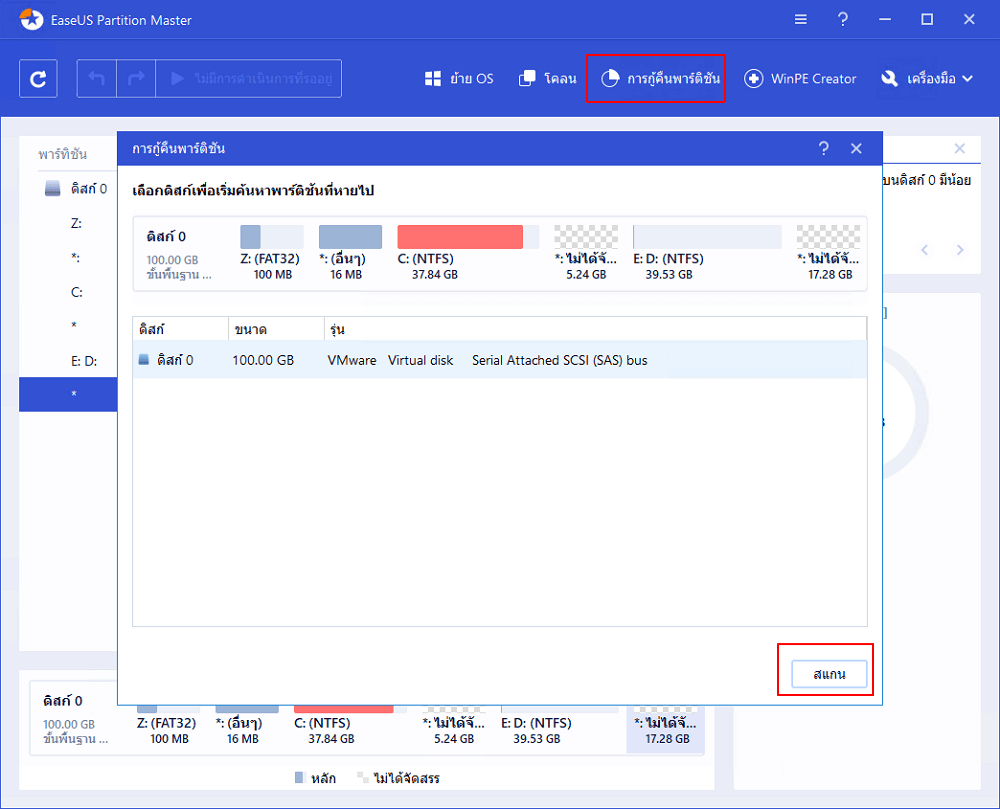
ขั้นตอนที่ 2: รอให้กระบวนการสแกนเสร็จสมบูรณ์ ปล่อยให้โปรแกรมสแกนดิสก์ที่เลือกและค้นหาพาร์ติชันที่หายไป
ขั้นตอนที่ 3: ดูข้อมูลก่อนและกู้คืนพาร์ติชันที่หายไป ดับเบิลคลิกที่พาร์ติชันที่มีเครื่องหมาย "เสียหาย"(Lost)พร้อมกับการกู้คืน "ดี"(Good)
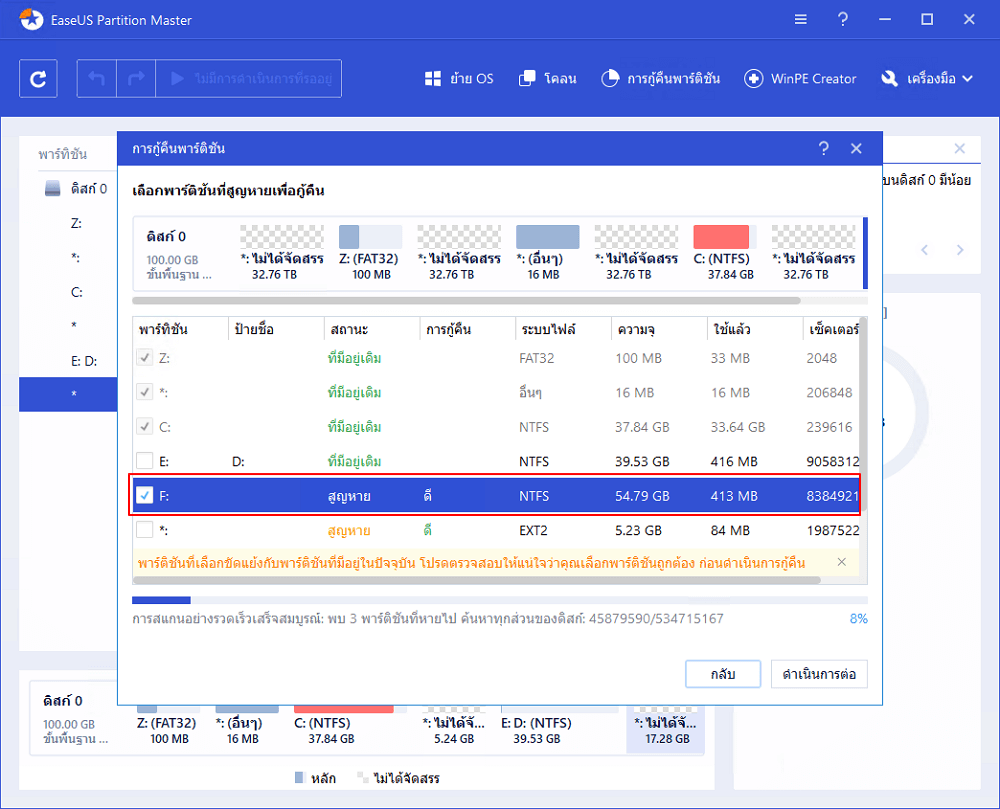
ดูเนื้อหาของพาร์ติชันที่หายไปก่อน คลิก "OK" (ตกลง)และคลิก "Proceed" (ดำเนินการต่อ)เพื่อเริ่มการกู้คืนพาร์ติชันที่สูญหาย
ขั้นตอนที่ 4: คลิก "Recover Now" (กู้คืนทันที)เพื่อเสร็จสิ้นกระบวนการกู้คืนพาร์ติชัน
หมายเหตุ: หากโปรแกรมเตือนคุณว่ามีข้อขัดแย้งให้สำรองพาร์ติชันที่อยู่ในรายการพร้อมข้อมูลที่จำเป็นไปยังฮาร์ดไดรฟ์ภายนอกก่อน จากนั้นดำเนินการขั้นสุดท้ายเพื่อกู้คืนพาร์ติชันที่หายไปของคุณ
วิธีที่ 3. แสดงไฟล์ที่ซ่อนอยู่บนฮาร์ดไดรฟ์ภายนอก
ใช้ได้กับ: การกู้ไฟล์ที่ถูกซ่อนบนฮาร์ดไดรฟ์ภายนอก
บางครั้งในการปกป้องไฟล์ที่เป็นความลับต่างๆ คุณอาจจะตั้งไฟล์เหล่านั้นให้ซ่อนบนอุปกรณ์ของคุณ หากคุณต้องการแสดงไฟล์เหล่านี้ ทำตามขั้นตอนด้านล่าง:
ขั้นตอนที่ 1. บน Windows 10/8/7 กด Windows + E เพื่อเปิด Windows Explorer
ขั้นตอนที่ 2. ไปที่ส่วน Folder Options หรือ File Explorer Options แล้วเลือก“มุมมอง”
ขั้นตอนที่ 3. ไปที่ส่วน ไฟล์และโฟลเดอร์ที่ซ่อนอยู่ แล้วคลิก “แสดงไฟล์โฟลเดอร์และตัวเลือกไดรฟ์ที่ซ่อนอยู่”

ขั้นตอนที่ 4. จากนั้นกด “นำไปใช้” แล้วกด “ตกลง”
หลังจากนั้น คุณจะเห็นไฟล์ที่หายไปบนฮาร์ดไดรฟ์ภายนอก
วิธีที่ 4. ใช้ CMD ในการกู้ไฟล์ที่ถูกซ่อนโดยไวรัสบนฮาร์ดไดรฟ์ภายนอก
ใช้ได้กับ: กู้ไฟล์ที่สูญหายหรือถูกซ่อนโดยไวรัสบนฮาร์ดไดรฟ์ภายนอกด้วยการใช้คำสั่ง CMD
บางครั้งไวรัสหรือมัลแวร์อาจจะซ่อนหรือลบไฟล์บนอุปกรณ์เก็บข้อมูลของคุณ และวิธีการแก้ไขปัญหานี้คือการกู้ไฟล์จากฮาร์ดไดรฟ์ภายนอกด้วยการใช้ CMD แต่ต้องมีความระวังในการใช้คำสั่งต่างๆ เพราะความผิดพลาดอาจจะทำให้เกิดปัญหาอื่นได้
คุณสามารถใช้คำสั่ง CMD ตามนี้เพื่อกู้ข้อมูลฮาร์ดไดรฟ์ภายนอก เลย:
ขั้นตอนที่ 1. กดปุ่ม Win + R แล้วพิมพ์ cmd จากนั้นกด Enter เพื่อเปิด Command Prompt
ขั้นตอนที่ 2. พิมพ์ diskpart แล้วกด Enter
ขั้นตอนที่ 3. พิมพ์คำสั่งดังนี้แล้วกด Enter ในแต่ละครั้ง
- chkdsk F: /f (เปลี่ยน F เป็นตัวอักษร ไดรฟ์ของฮาร์ดไดรฟ์ภายนอก)
- Y
- F
- F:\>attrib -h -r -s /s /d *.*
ขั้นตอนที่ 4. รอขั้นตอนการทำงานเสร็จสิ้น จากนั้นกด exit เพื่อปิดหน้าต่าง
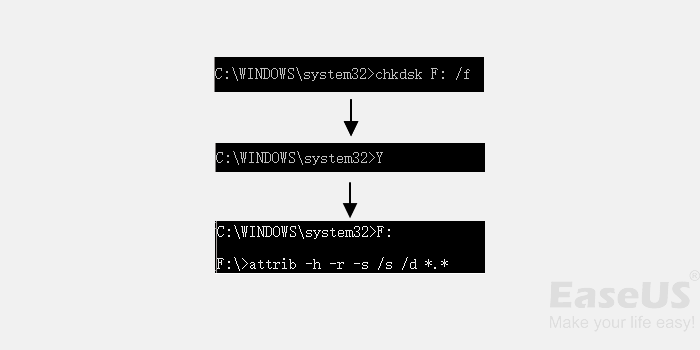
หลักจากนั้น restart คอมพิวเตอร์ของคุณแล้วเชื่อมต่อฮาร์ดไดรฟ์ภายนอกใหม่ คุณจะเห็นข้อมูลทั้งหมดบนฮาร์ดไดรฟ์ภายนอก แต่ถ้าหาก command prompt ไม่สามารถใช้งานได้บนคอมพิวเตอร์ของคุณ ให้ไปที่วิธีที่1 แล้วใช้ซอฟต์แวร์กู้ข้อมูล EaseUS แทน
下载按钮หากฮาร์ดไดรฟ์ภายนอกของคุณมีปัญหาอื่นๆ คุณอาจจะสนใจบทความต่อไปนี้:
- เกิดปัญหาการอ่าน Hard Disk หลังการถอดอุปกรณ์ไม่เรียบร้อย
- ซ่อมแซมฮาร์ดไดรฟ์ภายนอกที่เสียหาย
- ปัญหาฮาร์ดไดรฟ์ภายนอกไม่ทำงาน/ไม่ตอบสนอง/ไม่แสดง
คำแนะนำเพิ่มเติม: วิธีป้องกันข้อมูลบนฮาร์ดไดรฟ์ภายนอกจากปัญหาข้อมูลสูญหาย
หลังจากได้ทำตามวิธีแก้ไขข้างต้นแล้ว คุณก็จะสามารถเปิดใช้งานข้อมูลบนฮาร์ดไดรฟ์ภายนอกได้อีกครั้ง และเพื่อป้องกันปัญหานี้ไม่ให้เกิดขึ้นในอนาคต เรามีคำแนะนำให้คุณ
1. ทำการฟอร์แมตฮาร์ดไดรฟ์ภายนอก ให้ใช้งานได้อีกครั้ง
คุณควรจะตรวจสอบให้มั่นใจว่าฮาร์ดไดรฟ์ภายนอกของคุณสามารถเก็บข้อมูลได้อย่างปลอดภัยหรือไม่ ดังนั้นคุณควรฟอร์แมตอุปกรณ์ก่อนใช้งานใหม่
ขั้นตอนที่ 1. ต่อฮาร์ดไดรฟ์ภายนอกเข้ากับคอมพิวเตอร์แล้วเปิด File Explorer
ขั้นตอนที่ 2. คลิกขวาที่ฮาร์ดไดรฟ์ภายนอกแล้วเลือกฟอร์แมต
ขั้นตอนที่ 3. ในหน้าต่างฟอร์แมตเลือก NTFS แล้วเลือกฟอร์แมตอย่างรวดเร็ว จากนั้นกด เริ่ม
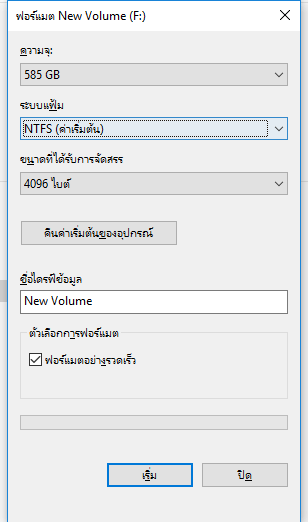
เมื่อเสร็จแล้ว คุณสามารถเซฟไฟล์บนฮาร์ดไดรฟ์ภายนอกได้อีกครั้ง
2. สร้างการสำรองข้อมูลสำหรับข้อมูลบนฮาร์ดไดรฟ์ภายนอก
เป็นความคิดที่ดีเสมอที่จะสร้างการสำรองข้อมูลบนฮาร์ดไดรฟ์ภายนอก ไว้บนที่อยู่อื่นเช่น cloud โดยคุณสามารถการสำรองข้อมูลฮาร์ดไดรฟ์ภายนอกได้ด้วยโปรแกรมการสำรองข้อมูลฟรี – EaseUS Todo Backup เป็นตัวเลือกที่ได้รับความนิยม
ด้วยเครื่องมือนี้คุณสามารถสร้างไฟล์สำรองของข้อมูลบนอุปกรณ์ได้ และทำการกู้อย่างรวดเร็วเมื่อต้องการ ทำให้เป็นการเสริมความมั่นใจในความปลอดภัยของข้อมูล
3. สแกนอุปกรณ์ของคุณอย่างสม่ำเสมอด้วยซอฟต์แวร์ Antivirus
หากคุณมีการติดตั้งซอฟต์แวร์ antivirus ไว้บนคอมพิวเตอร์ คุณควรจะทำการสแกนอุปกรณ์ทั้งหมดของคุณบ่อยๆ เพื่อป้องกันความเสี่ยงจากไวรัสและมัลแวร์ต่างๆ
ข้อสรุป
ในบทความนี้เราได้อธิบายเกี่ยวกับฮาร์ดไดรฟ์ภายนอกสาเหตุต่างๆของปัญหาข้อมูลสูญหายบน ฮาร์ดไดรฟ์ภายนอกและ 4 วิธีการกู้ข้อมูลจากฮาร์ดไดรฟ์ภายนอกอย่างมีประสิทธิภาพ
นอกจากวิธีข้างต้นแล้วเรามี 3 คำแนะนำในการป้องกันไฟล์ต่างๆบนดิสก์ของคุณให้ปลอดภัย และอย่าลืมใช้ EaseUS Data Recovery Wizard ช่วยกู้ไฟล์ที่สูญหายของคุณบน external hard drive, internal HDD/SSD, USB, หรืออุปกรณ์อื่นๆ
下载按钮คุณควรเลือกติดตั้งเครื่องมือที่มีประสิทธิภาพนี้ไว้เพื่อให้ช่วยคุณได้ในยามฉุกเฉินอย่างรวดเร็วที่สุดและลดความเสี่ยงที่ข้อมูลจะสูญหาย
คำถามที่พบบ่อยเกี่ยวกับการกู้ฮาร์ดไดรฟ์ภายนอก
สถานการณ์ข้อมูลสูญหายทั่วไปนั้นสามารถแก้ไขได้ไม่ยากด้วยโปรแกรมกู้ข้อมูล hard drive EaseUS ซึ่งสามารถช่วยกู้ข้อมูลที่ถูกลบหรือสูญหายได้ 99% แต่ว่าก็อาจจะยังคงมีข้อสงสัยอื่นๆที่บทความนี้ไม่ได้กล่าวถึงเช่น:
1. การกู้ข้อมูลจากฮาร์ดไดรฟ์ภายนอกมีค่าใช้จ่ายเท่าไร
โดยทั่วไปแล้วการกู้ข้อมูลจะมีค่าใช้จ่ายตั้งแต่ $500 ถึง $1000 หากตัว drive ไม่มีความชำรุดแต่มีปัญหาที่ตัวระบบ คุณสามารถทดลองการกู้ข้อมูลได้ด้วยตนเองโดยการใช้โปรแกรมกู้ข้อมูลเช่น EaseUS Data Recovery Wizard ซึ่งจะมีค่าใช้จ่ายถูกกว่าการใช้บริการกู้ข้อมูล
สำหรับข้อมูลเพิ่มเติม อ่านบทความนี้เกี่ยวกับค่าใช้จ่ายการกู้ฮาร์ดไดรฟ์
2. สามารถกู้ข้อมูลจากฮาร์ดไดรฟ์ภายนอกที่อ่านไม่ได้ได้อย่างไร
ก่อนอื่น ต่อฮาร์ดไดรฟ์ภายนอก เข้ากับคอมพิวเตอร์เครื่องอื่นแล้วทดสอบว่าเป็นปัญหาที่ USB port หรือไม่ ถ้าหากสามารถเชื่อมต่อได้ ต้องซ่อม USB port แต่ถ้าหากไม่ได้ให้ตรวจสอบการเชื่อมต่อฮาร์ดไดรฟ์ภายนอก ใน Disk Management แล้วใช้ EaseUS Data Recovery Wizard กู้ข้อมูลจากฮาร์ดไดรฟ์ภายนอกที่อ่านไม่ได้
3. สามารถกู้ข้อมูลจากฮาร์ดไดรฟ์ภายนอกที่ชำรุดได้หรือไม่
คุณสามารถกู้ข้อมูลจากฮาร์ดไดรฟ์ภายนอกที่ชำรุดด้วยโปรแกรม EaseUS ซึ่งสามารถสร้าง bootable USB หรือ CD/DVD ซึ่งคุณสามารถใช้เพื่อ boot คอมพิวเตอร์ของคุณตามปกติเพื่อทำการกู้ข้อมูลใน 3 ขั้นตอน
วิธีละเอียด: การกู้ข้อมูลจากฮาร์ดไดรฟ์ที่ชำรุด
บทความที่เกี่ยวข้อง
-
วิธีย้อนกลับข้อความที่ถูกลบบนพีซีใน Windows (2024)
![author icon]() Daisy/2024-09-27
Daisy/2024-09-27 -
ไฟล์ Word ชั่วคราวถูกเก็บไว้ที่ไหน? จะค้นหาได้อย่างไร
![author icon]() Daisy/2024-09-27
Daisy/2024-09-27
-
วิธีการกู้คืนไฟล์ที่ถูกลบจากโฟลเดอร์ที่แชร์บนไดรฟ์เครือข่าย
/2025-07-02
-
![author icon]() Suchat/2025-07-02
Suchat/2025-07-02
EaseUS Data Recovery Wizard
กู้คืนข้อมูลที่ถูกลบได้อย่างมีประสิทธิภาพ รวมกู้คืนข้อมูลจากฮาร์ดไดรฟ์ (hard drives) ที่เสียหายหรือถูกฟอร์แมต (format)
ดาวน์โหลดสำหรับ PCดาวน์โหลดสำหรับ Mac